Androidアプリでリンクを開くことができませんか?これが何をすべきかです!

Androidアプリでリンクを開かない問題を解決する方法について、WebViewの確認やGoogleサービスのデータ削除など、効果的な手順を詳細に説明します。
Androidのデフォルトのファイルマネージャーを変更することはできますが、変更することはできません。サードパーティのアプリからローカルストレージにアクセスするなど、一部の操作では、ファイルが唯一のオプションです。一方、他のファイルマネージャを使用して、ローカルストレージの検査、ファイルの削除と移動などを行うことができます。これについて詳しくは、以下をご覧ください。
デフォルトのファイルマネージャーに戻すにはどうすればよいですか?
Android Filesは、Samsung MyFilesやGoogleFilesなどの組み込みのファイルマネージャーを優先してバックグラウンドにプッシュされましたが、時代遅れの栄光のすべてにまだ存在しています。それはまだそこにあり、サードパーティのアプリがローカルストレージにアクセスする必要があるときに頼りになるファイルエクスプローラーです。
古いファイルとGoogleの新しいファイルを混同しないでください。後者はPixelデバイスにプリインストールされているファイルマネージャーであり、Playストア(こちら)にあります。前者は、デフォルトですべてのAndroidデバイスに存在する組み込みソリューションです。必要な数のファイルマネージャーをダウンロードしてインストールできます—ファイルは引き続き存在します。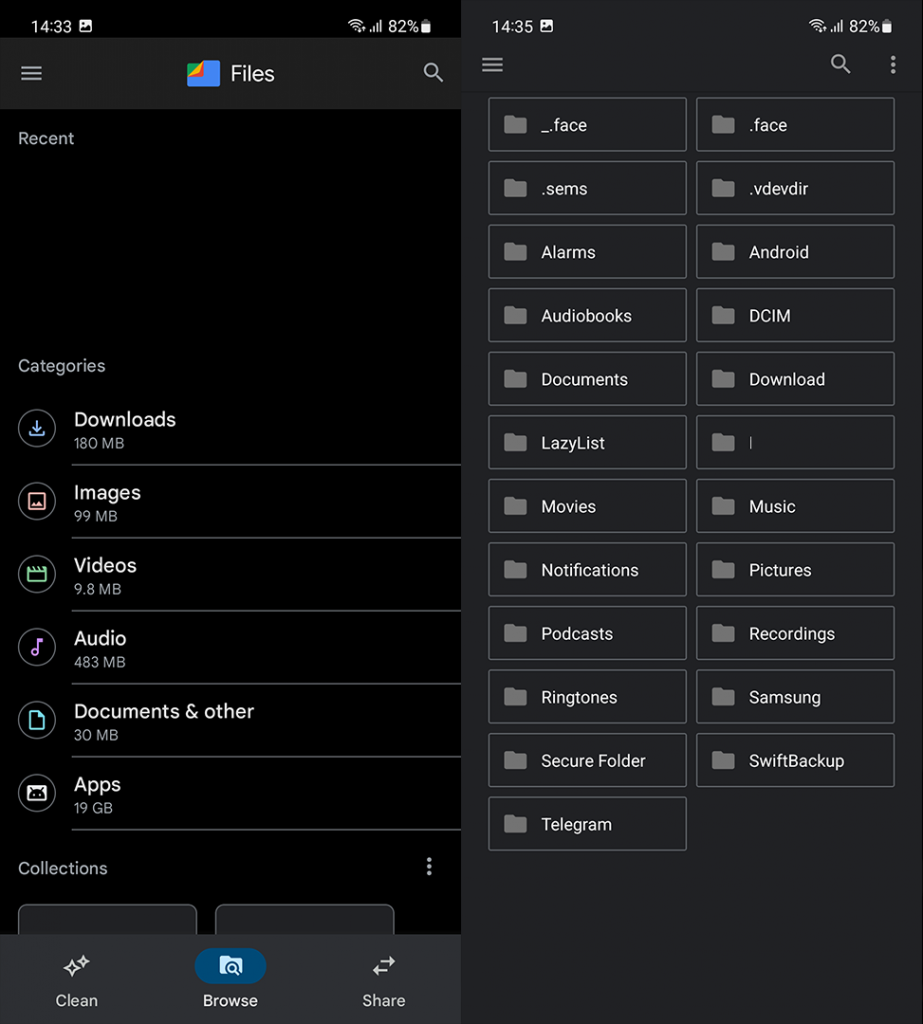
サードパーティのアプリがローカルストレージへのより深いアクセスを必要とする場合にのみこのアプリが表示されることを除外すると、あまり役に立ちません。また、ブラウザやダイヤラとは異なり、最近のAndroidバージョンには、デフォルトのファイルマネージャを選択するオプションがありません。
さらに、ユーザーはアプリを無効にしたりアンインストールしたりできないことに注意することが重要です。それはそこにあり、 GoogleFilesやSamsungMyFilesのようなアプリの2番目のフィドルとしても残るでしょう。
ファイルで問題が発生した場合は、アプリからアップデートをアンインストールして、もう一度試してみてください。ユーザーは、クラウドにアップロードしようとするたびにアプリがクラッシュしていると報告しています。Androidのファイルからアップデートをアンインストールする方法は次のとおりです。
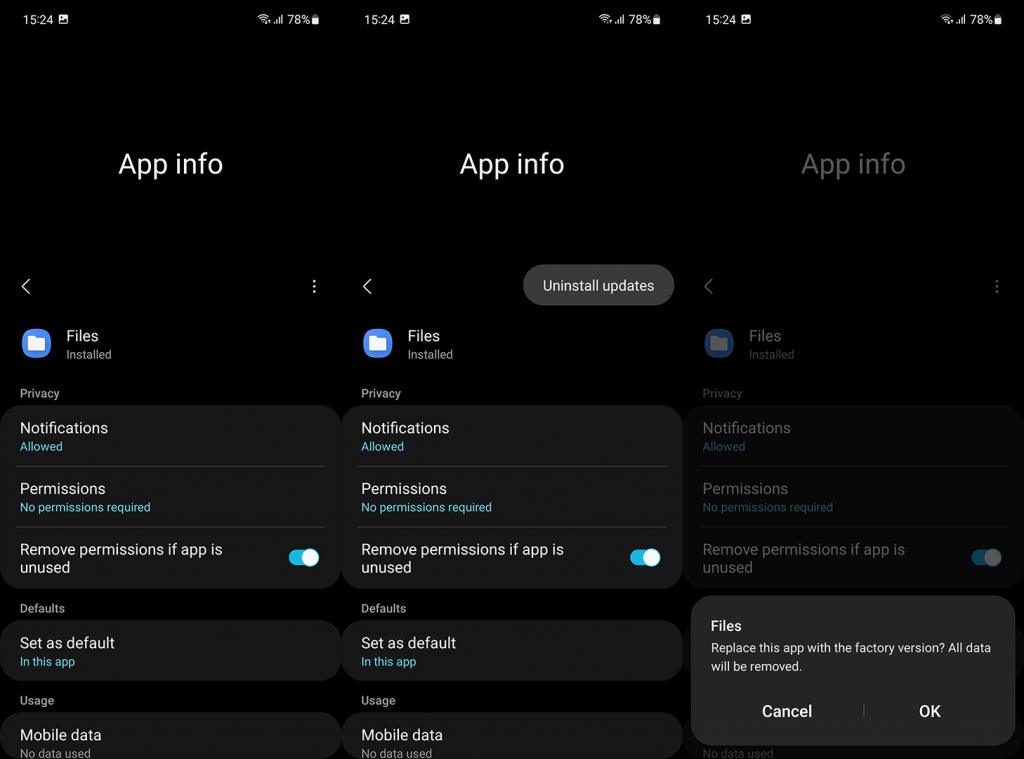
一方、Android 9以前のバージョンで古いファイルを使用したい場合は、[設定]>[アプリ]>[すべてのアプリ]>[Googleのファイル]に移動し、[デフォルトとして設定]を開きます。[デフォルトをクリア]をタップし、次にプロンプトが表示されたときに、Androidのデフォルトのファイルマネージャーとしてファイルアプリを選択します。
そして、その点で、この記事を締めくくることができます。読んでいただきありがとうございます。下のコメントセクションで質問や提案を共有してください。我々はあなたからの連絡を楽しみにしています。
どのアプリのデフォルトが自分に合っているのか分からず、何をしても新しいデフォルトを選択するオプションが表示されない場合でも、まだ希望はあります。
ただし、この手順を実行すると、無効になっているすべてのアプリが有効になり、アプリの通知オプションがリセットされ、特定のアプリに設定されているバックグラウンド データ制限や権限制限が削除されることに注意してください。データが失われることはありませんが、アプリの設定を頻繁にいじる場合は、好みの状態に戻すためにかなりの再構成が必要になる場合があります。
アプリの設定をリセットする準備ができている場合は、次の方法を実行してください。
デフォルトのアプリをリセットする方法:
Android スマートフォンで設定アプリを開きます 。
[アプリ]に移動します 。
「すべてのアプリを表示」オプションをタップします 。
三点メニューボタンを押します 。
[アプリの設定をリセット]をタップします 。
[アプリをリセット]を選択して確認します 。
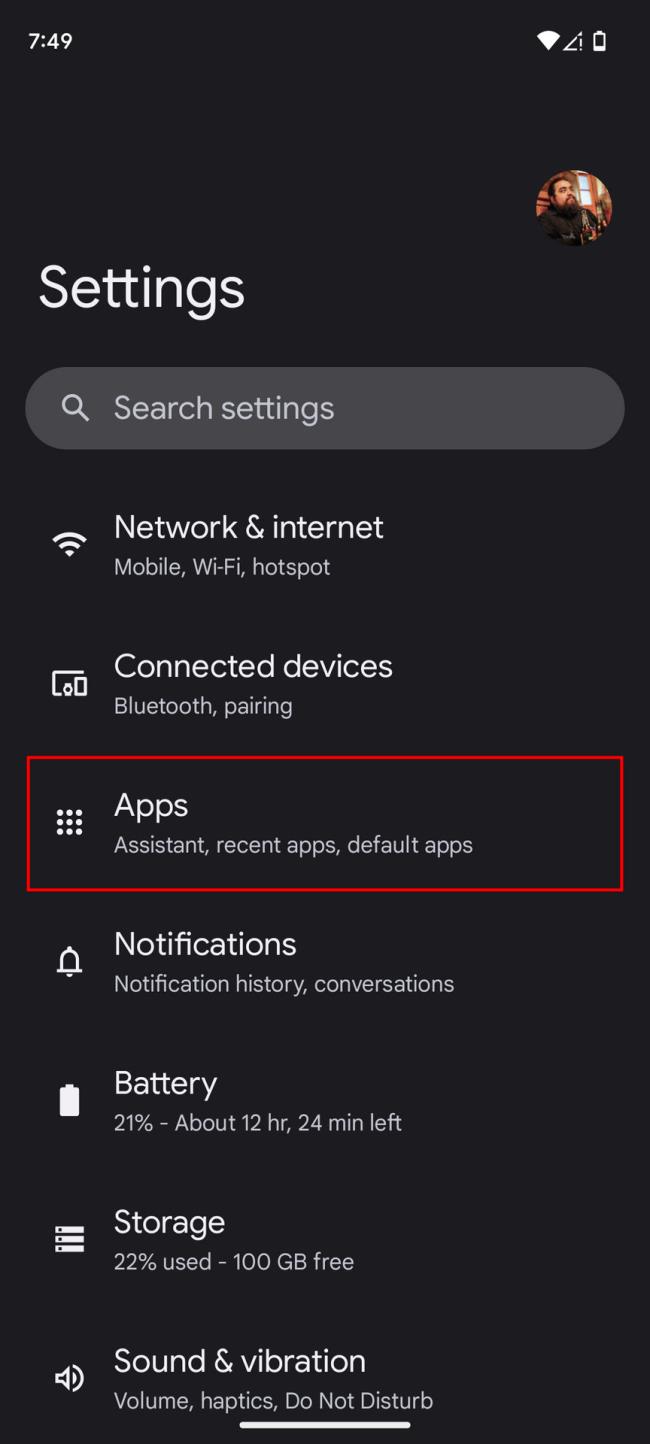
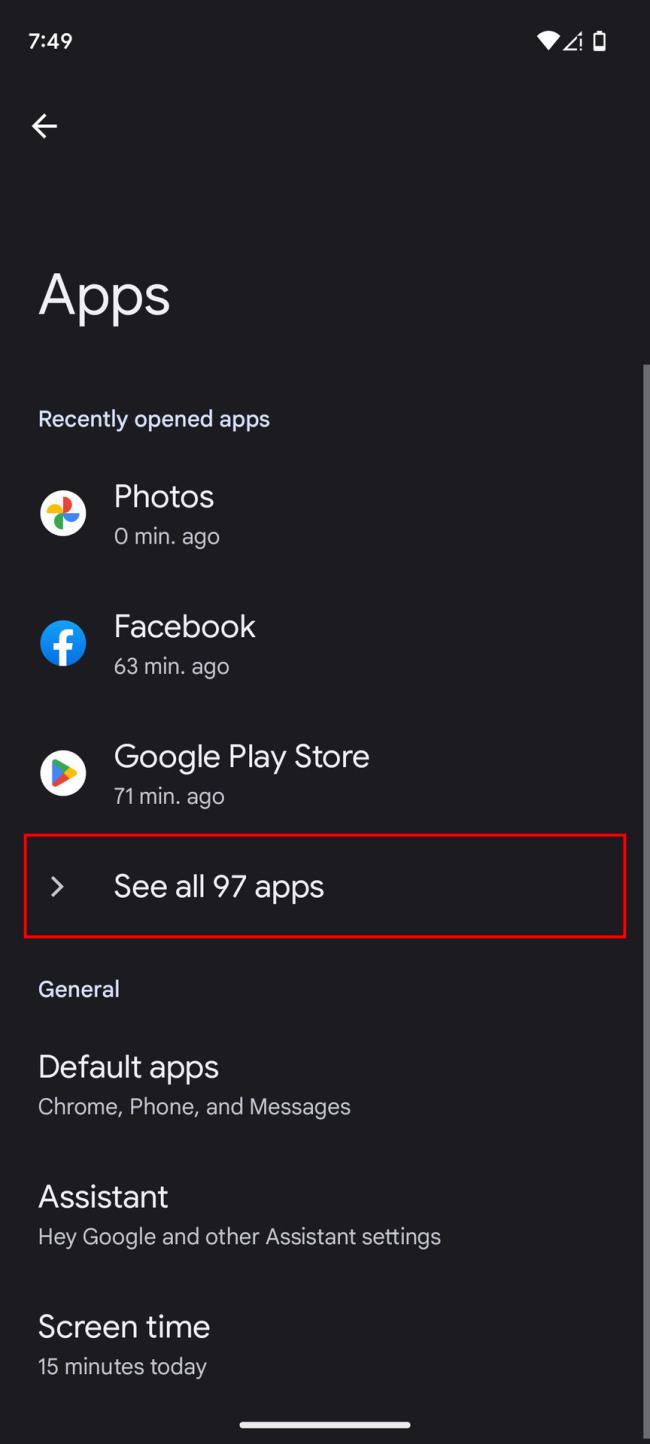
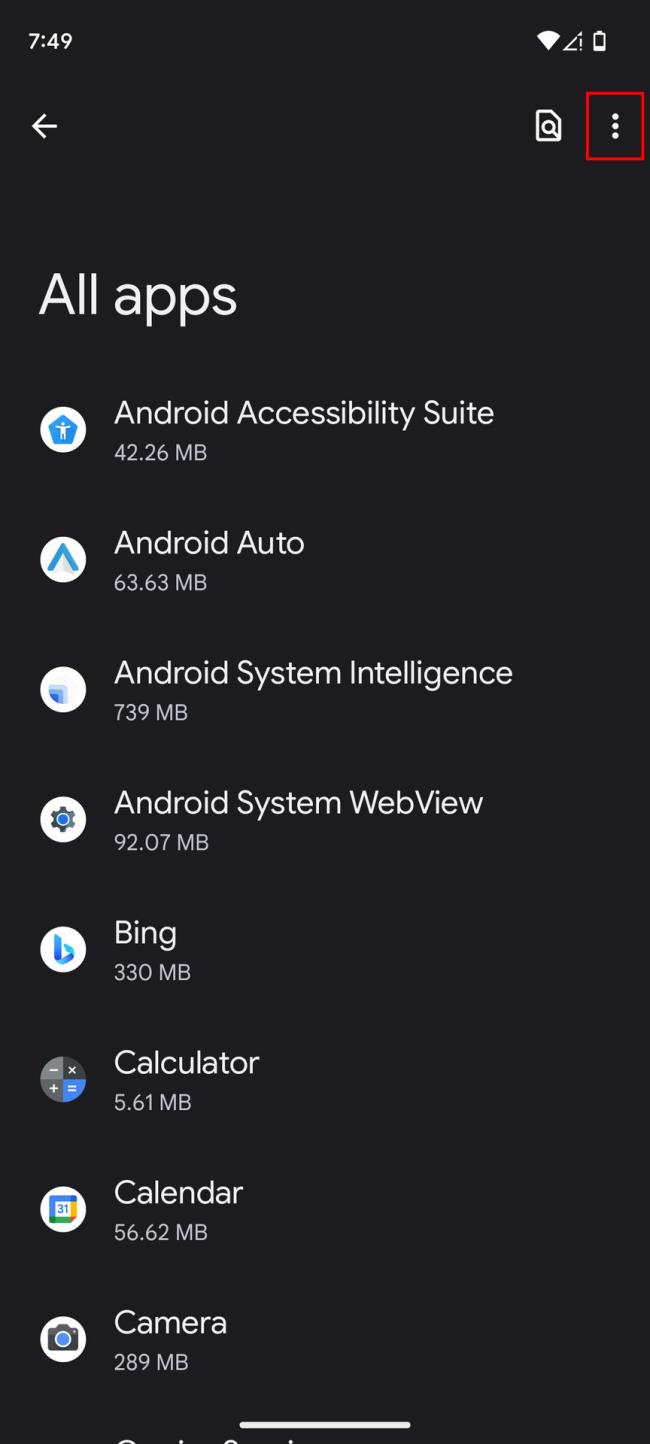
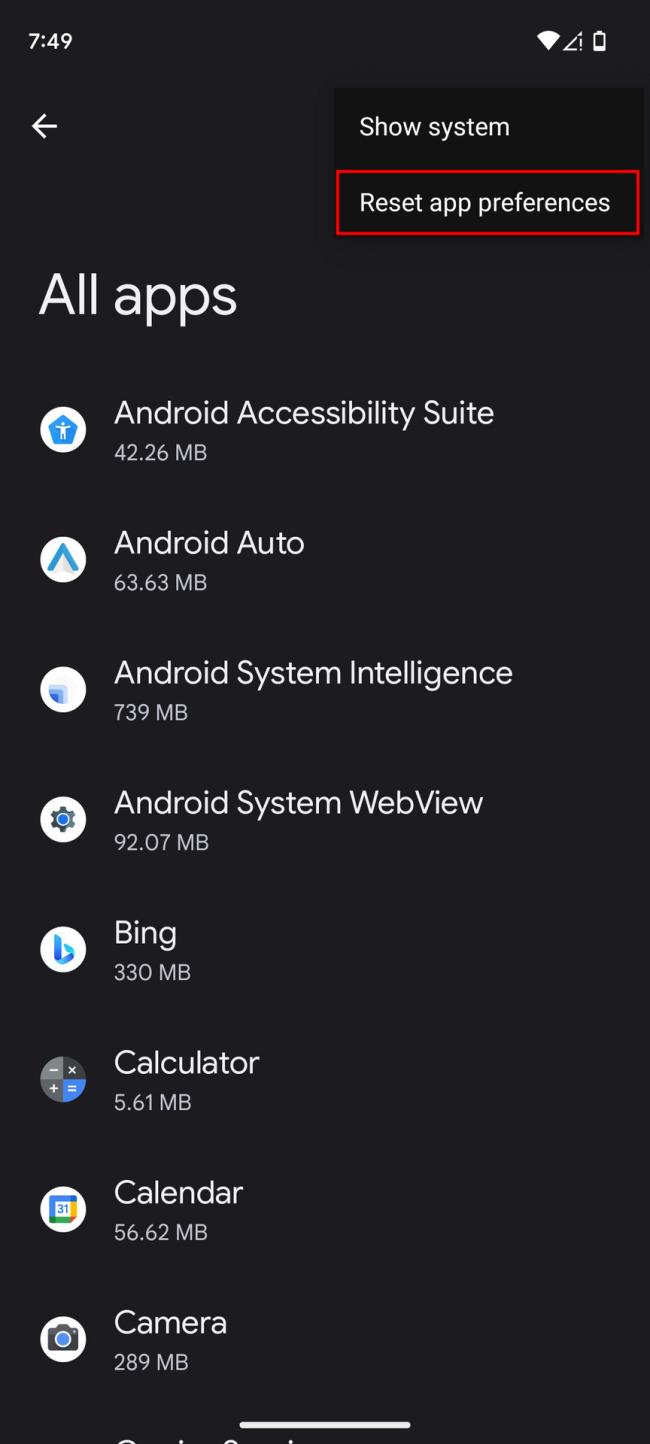
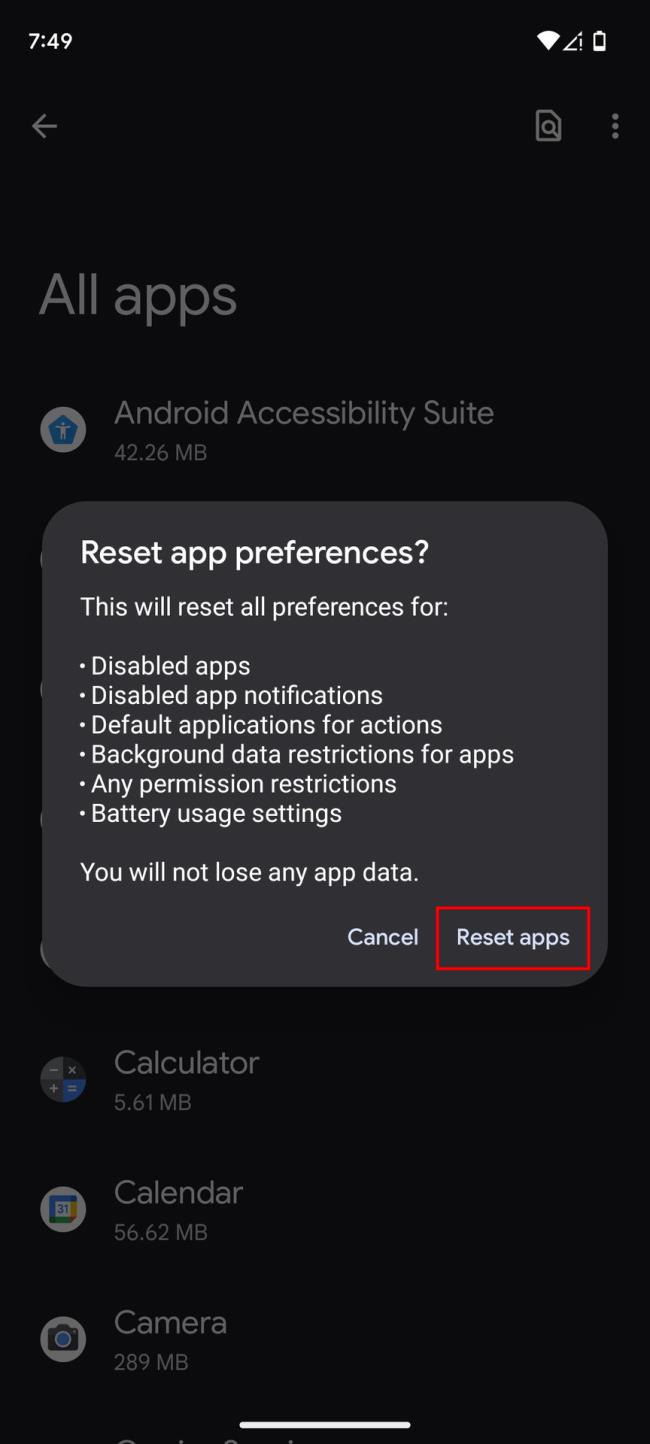
Androidアプリでリンクを開かない問題を解決する方法について、WebViewの確認やGoogleサービスのデータ削除など、効果的な手順を詳細に説明します。
Android 12でデフォルトのアプリを変更するための詳細な手順と役立つヒントを紹介します。
AndroidのCPU使用率を確認し、占有しているアプリを特定する方法を紹介します。最適なサードパーティ製アプリについても詳しく解説します。
組み込みツール、開発者向けオプション、またはサードパーティのアプリを使用して、Android 12のRAM使用量を確認できます。
Androidでホーム画面のアイコンが灰色の場合は、Digital Wellbeingを確認するか、壊れたショートカットを削除するか、Playストアから再インストールをご確認ください。
Xiaomi 14 Ultraは13 Ultraと比べて大きなアップグレードではないと言えます。 メインカメラのセンサーはより大きな口径のものに置き換えられていますが、サイズは 1 インチのままです。
Xiaomi 14 が間もなく登場します。私たちはその到着を心待ちにしています。Xiaomi の開発の歴史はすでにテクノロジー業界の伝説となっており、Xiaomi 14 もこの輝かしい伝説を継承します。
GoogleマップがAndroidで話しておらず、指示が聞こえない場合は、アプリからデータを消去するか、アプリを再インストールしてください。
Gmail for Androidがメールを送信しない場合は、受信者の資格情報とサーバー構成を確認するか、アプリのキャッシュとデータをクリアするか、Gmailを再インストールします。
写真やビデオがあまりないのに、写真アプリがiPhoneのストレージを使いすぎる場合は、ヒントを確認してスペースを確保してください。








